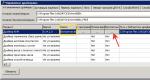Открыть документ sig. Как открыть файл SIG на компьютере
Зачастую, натыкаясь на формат *.sig, люди задаются вопросом о том, что он собой представляет. Второй, возникающий сразу за первым, вопрос: "Чем открыть расширение sig?".
Что такое sig?
Расширение sig (англ. signature - подпись) - это формат файлов Чаще всего используется в документации, отправленной через электронную почту. Для простого пользователя такой формат может встретиться один-два раза, но в коммерческой среде он не редкость.
Несмотря на страшное название и, возможно, не совсем понятное объяснение, sig - текстовый файл, такой же, как txt или doc (docx). Он содержит информацию об отправителя письма (обычно название компании, имя отправителя, контакты и т. п.), редактируется им же (а потому может содержать также всяческие цитаты, рекламные призывы и вообще что угодно) и прикрепляется к письму автоматически.
расширение?
Хотя у большинства людей почта ассоциируется с mail-ом и gmail-ом, те, кто по долгу службы пересекаются с ней постоянно, используют специальные программные комплексы - почтовые программы. Они многофункциональны и, кроме всего прочего, открывают sig-расширения. Чем открыть письмо с подобным расширением из такого ПО? Наиболее популярны такие сервисы:
- Microsoft Outlook - входит в расширенный набор офисного пакета программ от Microsoft.
- Eudopa - распространенный на Западе почтовый клиент с только английским интерфейсом. Преимущество в том, что он работает и с ОС Windows, и с "яблочной" MacOS.
- Mozilla ThunderBird, Opera Mail - разработки почтовых программ от известных браузеров.
Какую программу для почты выбрать - тема для новой статьи. Если ориентироваться только по критерию "чем открыть sig-расширение", подойдет любой, даже самый простой почтовый клиент.

Другие программы
Для создания цифровых подписей существует программа "КриптоАРМ" - с бесплатной и платной версиями. Через нее же открываются и создаются файлы *.sig. Для шифрования в "КриптоАРМ" используются стандартные криптопровайдеры Windows, поэтому она легкая и простая. Перед нижеописанным способом для простого обывателя у ПО преимуществ нет, а вот начинающих криптографов она заинтересует.
Если устанавливать новую программу не хочется
На помощь приходит старый добрый "Блокнот" - этой программой при желании можно открыть даже картинку (правда, ее текстовая кодировка вряд ли придется кому-то по вкусу), что уж говорить о текстовом файле *.sig.
Чем открыть бесплатно что угодно? "Блокнотом", конечно! Вот и файлы цифровой подписи через него и открываются, и создаются, и редактируются. В двух последних случаях главное - не забыть при сохранении ввести после имени файла название соответствующего расширения.
Напоследок
Не все, но очень многие пользователи современных компьютерных систем зачастую сталкиваются с непонятными XML. Что это за данные и зачем они нужны, знает еще меньше юзеров. Ну а какой программой открыть понимают вообще единицы. Хотя в этом вопросе все достаточно просто, тем не менее иногда возникают и проблемы. Посмотрим, что к чему.
Формат XML - что это такое?
Начнем с того, что XML-формат представляет собой тип данных, создаваемых при помощи специального языка Extensible с использованием команд, включающих в себя описательную часть свойств или настроек какого-то объекта на основе тегов и атрибутов.
Если говорить простым языком, XML-формат является текстовым и чем-то напоминает гипертекстовую разметку HTML, которая широко используется в Интернете. Поэтому предварительным решением проблемы того, как открыть XML-файл в читаемом виде, может стать использование практически любого, пусть даже самого примитивного текстового редактора или просмотрщика. Но тут не все так просто, поскольку сами файлы могут иметь совершенно разное предназначение.
Для чего используются файлы XML?
Прежде чем дать ответ на вопрос о том, как открыть файл XML в нормальном виде, узнаем, для чего же нужны такие типы данных.

Во-первых, они могут содержать достаточно большие объемы информации, например, о музыкальных или видеоколлекциях, размещаемых в сети Интернет. Сами файлы несколько напоминают ID3-теги, которые используются в файлах MP3 и содержат данные о названии исполнителя, альбома, годе выпуска, жанре и т. д. Что же касается именно формата XML, у таких файлов возможность добавления данных практически не ограничена, а представляемая информация может касаться не только единичного объекта (трека или фильма), но и целой их совокупности (альбомы, коллекции и т. д.). Единственное ограничение - лимит максимально возможного количества строк в тексте. Именно это зачастую и вызывает проблемы при открытии.
Во-вторых, такие файлы очень часто имеют привязку к специализированным программам, а текстовая информация содержит данные о некоторых важных настройках самого приложения или же о параметрах, задаваемых пользователем. Например, в любой музыкальной программе можно установить собственные параметры для какой-то одной или нескольких дорожек, после чего сохранить их в виде пользовательского шаблона. И сохранение, как уже, наверное, понятно, происходит именно в формате XML.
Как открыть файл XML в нормальном виде: простейший метод
Теперь посмотрим на самый легкий вариант открытия файлов такого типа. Для примера возьмем Windows-системы. Как правило, ассоциация для этого формата по умолчанию не задана. Как следствие - невозможность открытия файла двойным кликом.
С другой стороны, даже если применить такую методику, любая модификация Windows изначально предоставит список из нескольких наиболее подходящих приложений или предложит пользователю самому указать исполняемый EXE-файл путем обзора.

Первое, что приходит на ум в связи с тем, что формат это текстовый, - выбор редактора именно такого типа. В списке программ одним из первых (если не самым первым) предлагается стандартный «Блокнот» - приложение, входящее в обязательный набор любой модификации Windows.
Впрочем, если решать проблему с тем, как открыть файл XML в нормальном виде, сначала можно запустить сам «Блокнот», а потом использовать команду открытия из меню файла или стандартное для всех приложений сочетание Ctrl + O. Само собой разумеется, если такой вариант удобен, в меню выбора программ можно задать использование данного метода для всех файлов такого типа или в меню самому выбрать искомую программу, которая впоследствии и будет открывать этот формат по умолчанию (двойным кликом).
Можно, конечно, для просмотра использовать и любой интернет-браузер, но вот редактировать данные не получится - только просмотреть в виде текста, не более того.
Как открыть XML-файл в читаемом виде: оптимальные программы
Впрочем, только лишь простым дело не ограничивается. Точно так же просто можно использовать и более мощные текстовые процессоры наподобие Microsoft Word. Файл XML в Word будет иметь точно такой же вид, как и любой другой, например, формата TXT.
Но стоит обратить внимание на тот момент, что выравнивание в Word, собственно как и форматирование, несколько отличается от стандартного «Блокнота». Да, просмотреть или отредактировать данные можно, но структура документа со всевозможными специальными отступами (особенно при наличии достаточно длинных строк) может быть нарушена.

А вот чего уж точно многие не знают, так это того, что проблему, как открыть файл XML в нормальном виде, можно решить даже с помощью табличного процессора MS Excel. Правда, тут-то и начинает действовать ограничение по строкам. Иными словами, если документ содержит слишком много данных, информация отобразится не полностью.

Но если говорить о том, как открыть файл XML в нормальном виде, что ни на есть читабельном и редактируемом, то лучше использовать оригинальные программы, которые позволяют создавать данные такого типа, но не всевозможные блокноты, а специальные приложения с поддержкой синтаксиса языка. Среди них особо можно отметить такие как Oxygen XML Editor, EditiX, XML Marker и им подобные. Тут нужно четко понимать, что такие приложения изначально «заточены» под язык и имеют намного больше возможностей по сравнению с остальными текстовыми редакторами, пусть даже самыми «навороченными».
Ошибка открытия формата XML
Итак, с вопросом о том, как открыть файл XML в нормальном виде, мы немного разобрались. Теперь разберем некоторые ошибки при попытке открытия таких данных для просмотра или редактирования. Как правило, используемое приложение может выдавать сообщение о том, что ему не удается открыть XML-файл, поскольку нарушена целостность искомого объекта. Причин для этого может быть сколько угодно (например, незавершенная или внезапно прерванная закачка из Интернета).

Еще сбои могут возникать, когда он содержит некорректные теги и атрибуты. В некоторых случаях сбои могут наблюдаться в том случае, если XML-файл является вложением электронной почты. При попытке открытия в стандартных программах вроде Outlook Express сначала происходит сохранение файла в виде временных данных, имеющих формат TMP, а программа, отвечающая за открытие искомого оригинального файла, такое расширение не понимает. Поэтому лучше сначала сохранить вложение в оригинальном виде, а открывать уже после.
Что предпочесть для работы с XML-файлами?
Вот мы и разобрались, как открыть файл XML в нормальном виде. Что использовать? В самом простом варианте для просмотра подойдет любой текстовый редактор или тот же табличный процессор. Но если требуется редактирование, да еще и с поддержкой синтаксиса, во избежание возможных ошибок при вводе команд без специализированных приложений не обойтись.
Для просмотра, пожалуйста, используйте браузеры: Opera, Google Chrome, Яндекс-браузер, Mozilla Firefox, либо устройства на базе Android. Internet Explorer можно использовать только версии 10 (она входит в состав Windows 8), более ранние версии, к сожалению, не поддерживают используемую технологию: проверьте, если Вы здесь видите красный треугольник - значит чертеж можно просмотреть в этом браузере.
А Вы знаете, что здесь можно чертить?
После загрузки XML-файла Вы можете чертить площадные и линейные объекты, импортировать координаты дополнительных точек. Вы можете копировать координаты начерченных объектов и вставлять в программы серии Полигон (или другие) для создания новых межевых планов, например, для объединения земельных участков.
Инструкция:
С помощью кнопки Обзор выберите исходный XML-файл , либо ZIP-архив , содержащий один или несколько XML-файлов, из которого необходимо импортировать информацию, нажмите на кнопку Просмотреть . После этого страница обновится, и на экране появится чертеж . Чертеж можно увеличить (уменьшить), переместить мышью, отобразить подписи, изменить их размер. Есть возможность загрузить несколько XML-файлов для сопоставления на одном чертеже. Чертеж можно сравнить с Публичной кадастровой картой на одном экране. Вы можете начертить новые объекты.
Предупреждение: загружая XML-файл, Вы автоматически выражаете свое согласие с правилами сервиса . Платный аналог конвертеров в DXF и MIF/MID: Полигон: Конвертер XML .
Внимание: передача файла на сервер и построение чертежа может занять некоторое время (даже несколько минут в зависимости от размера файла). После нажатия на кнопку Просмотреть не закрывайте окно браузера и не переходите по ссылкам.
Сервис работает бесплатно. Количество просматриваемых чертежей не ограничено.
Сервис работает бесплатно, но Вы можете нас отблагодарить:
- Поделитесь ссылкой в социальных сетях
- Напишите на форумах об этом сервисе
- Расскажите коллегам о существовании этого сервиса
- Напишите отзыв на
Использование электронного документооборота значительно ускорило и упростило операции по ведению кадастрового учёта недвижимости, сделок с ней и государственной регистрации. Согласно Приказу №75 от 27.02.2010 Минэкономразвития РФ выписка кадастрового учёта недвижимости должна передаваться и предоставляться в xml формате. Рассмотрим способ открытия и преобразования этих сведений в человекочитаемый формат Росреестра.
Особенности xml формата
При печатных вариантах документооборота сведения предоставлялись всегда в PDF формате, с которым удобно работать и можно распечатать в бумажном варианте. Но после обновления АИС ГКН документы в этом формате не формируются.
Учёт недвижимости и составление кадастровых паспортов осуществляется и пересылается двумя форматами xml/xml.sig, где в самом файле закодирована электронная подпись специалиста, который оформил эти документы. Прочитать такие документы невозможно. Для этого необходимо их перевести в PDF формат.
Как открыть xml файл в человекочитаемом варианте
Сделать это несложно с помощью встроенного браузера Internet Explorer. Для старых версий браузера нужно навести мышь на документ xml формата, вызвать контекстное меню и выбрать функцию «Открыть с помощью Internet Explorer». Открытие произойдёт в нужном формате.
Для новых версий необходимо:
- зайти в «Сервис» в правом верхнем углу;
- выбрать пункт «Средства разработчика» или нажать клавишу F12;
- выбрать режим документов;
- затем перейти на «Стандартный Internet Explorer 7».
Документ начинает отображаться в нужном формате. При наличии дополнительных вкладок браузер может блокировать их открытие. В этом случае на всплывающих предупреждениях выбрать разрешение блокированных действий.
Открываем через сайт Росреестра
Если ничего не получилось, можно воспользоваться специальным сервисом «Проверка электронных документов», позволяющим открывать документы в читабельном виде.
Последовательность действий следующая:

Документ отобразится в PDF формате, который при необходимости можно прочитать и распечатать.
Чертежи и дополнительные вкладки не отобразятся. Необходимо снять блокировку, нажав на «Разрешить заблокированное содержимое». После этого можно спокойно работать с документами.